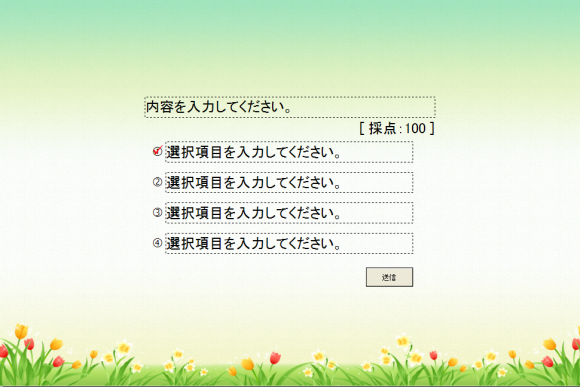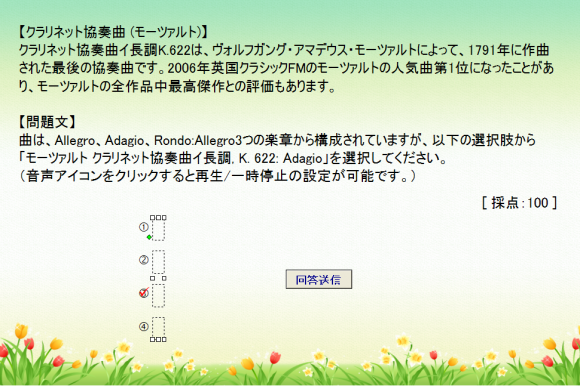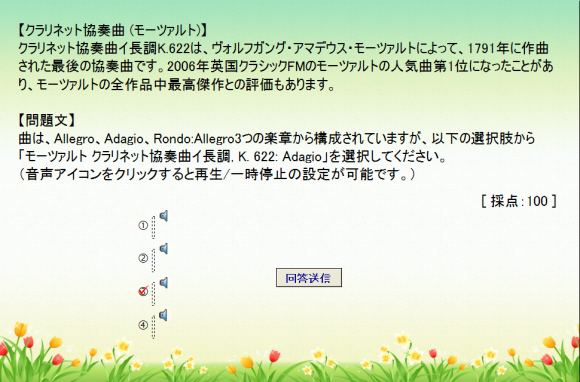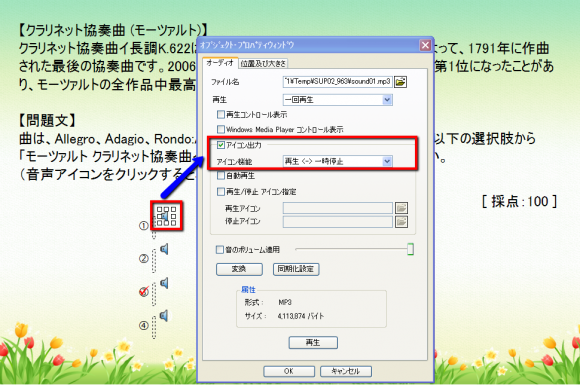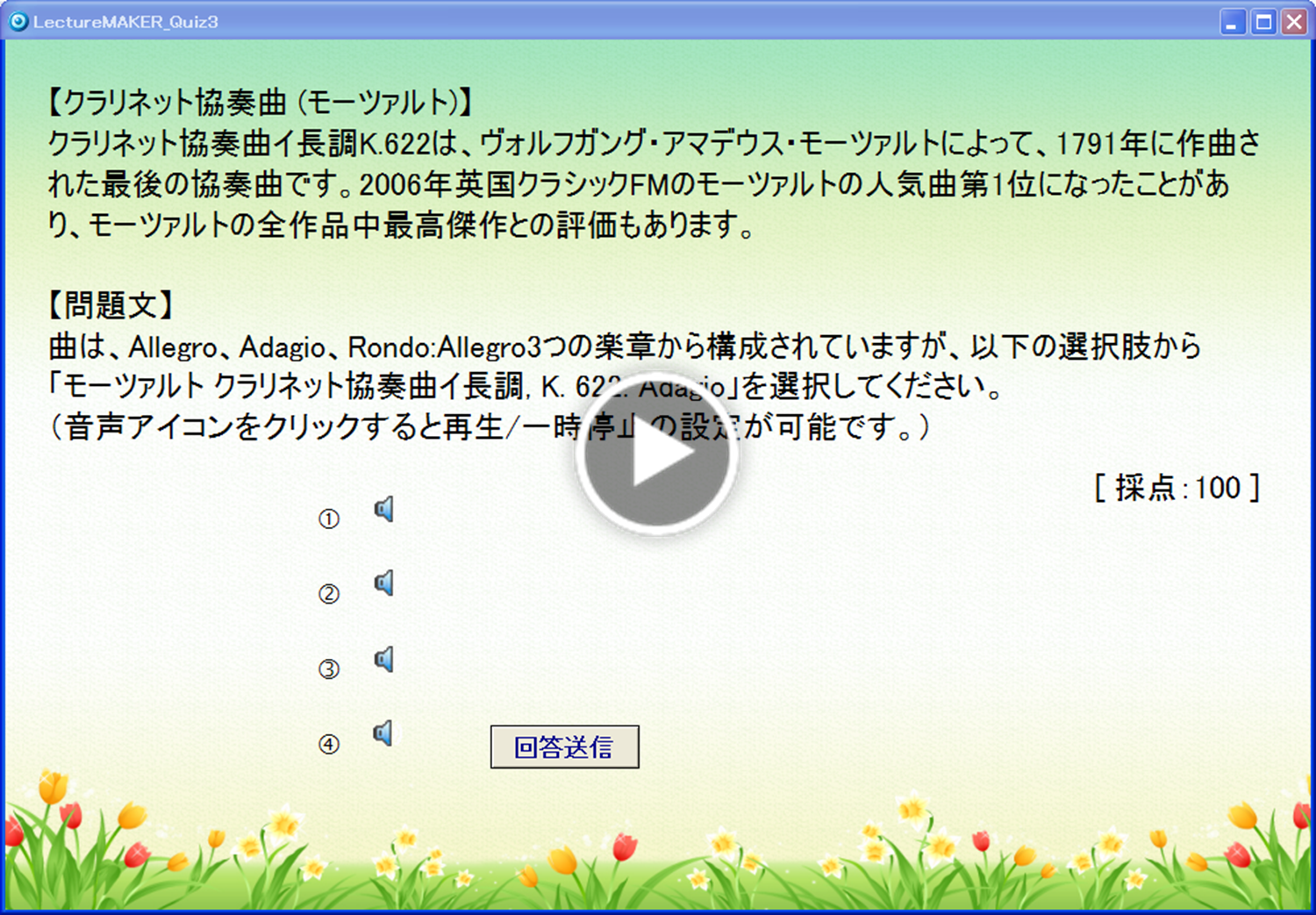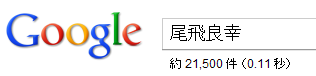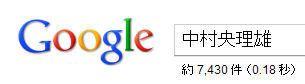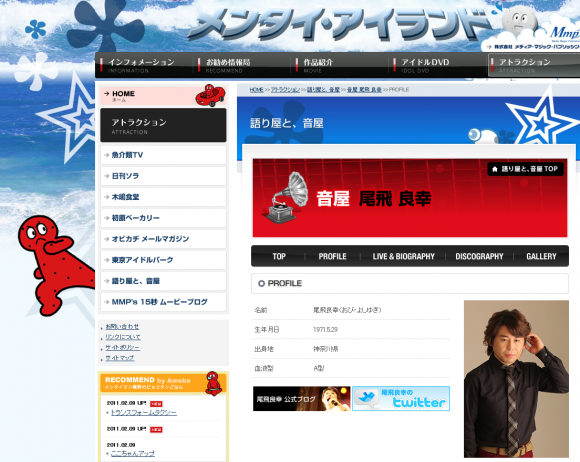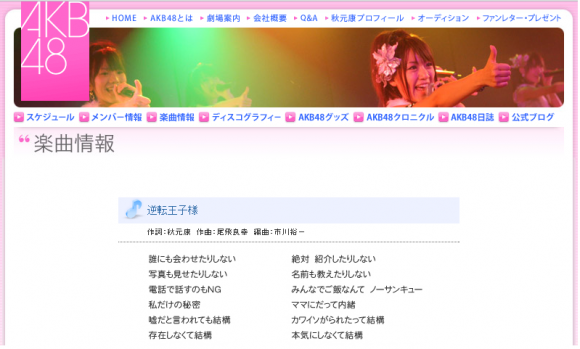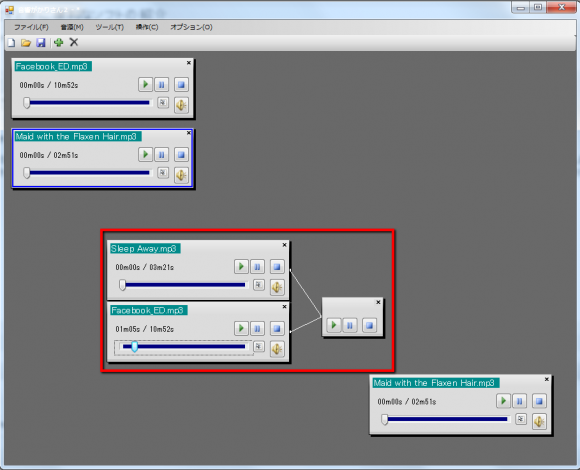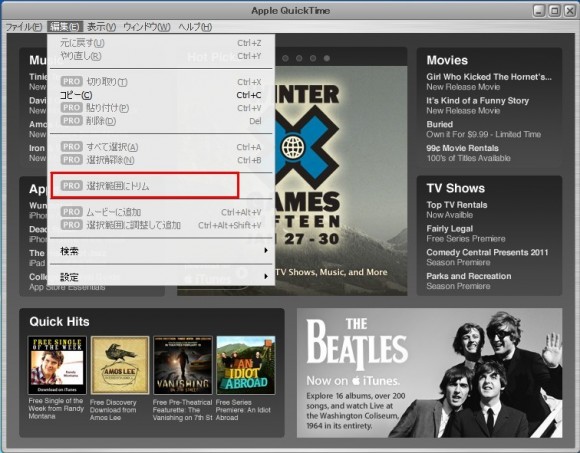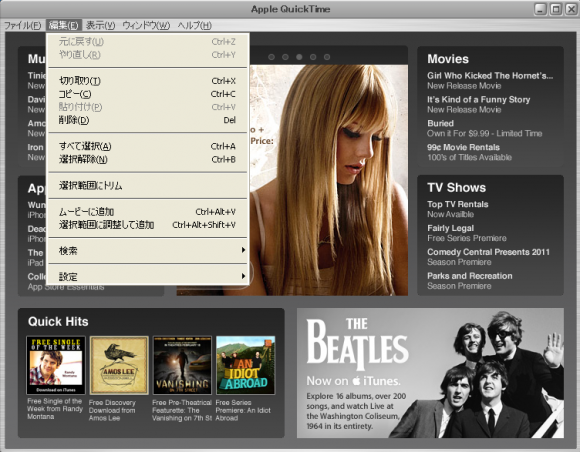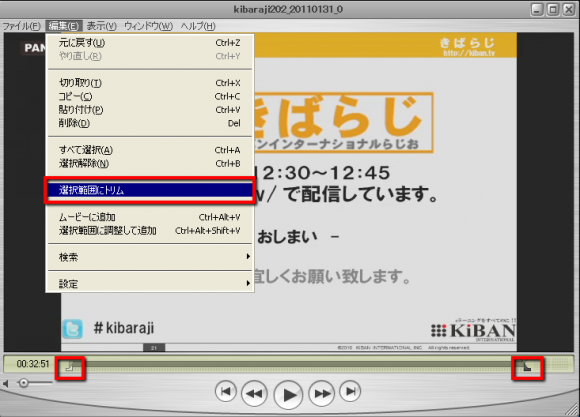先日より、自前の放送やeラーニング教材にオリジナルの楽曲を付けてくれるセット「ソーシャルメディアパッケージ」の発売を行なっております。ところで、このオリジナル楽曲を作曲してくれる「尾飛良幸」氏とは誰?とそんな方もひょっとするといるかも知れないので、先回りしてご紹介します。
では、まずは、Google先生にお伺いを立ててみましょう。じゃじゃん。
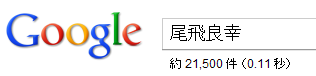
検索結果 21,500件
21,500件の検索結果がありました。おぉー。ちなみに、比較の為に、「中村央理雄」でも検索してみましたが、結果は7430件でした。ぐぬぬ。
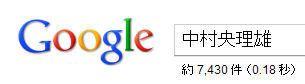
7430件
とりあえず、これだけでも、「尾飛良幸」氏が著名な方である、というのはなんとなく感じていただけたかと思います。しかし、これだけでは、アレなので、
はてなキーワードに掲載されていた紹介を見てみましょう。
– はてなキーワードより引用 –
作曲・アレンジ・音楽トレーナーでもある。
(指導総人数:2,000名以上 楽曲添削総数:10,000曲以上)
千葉ロッテマリーンズ・チアパフォーマー「M☆Splash!!」ボーカル指導等、他多数
– 引用ここまで –
なるほど、なるほど。指導総人数:2,000名以上 楽曲添削総数:10,000曲以上というのは、とてつもない数です!呼吸をするように指導しないとこの数には届かないのではないか、という人数です。より詳しく、正確には、公式の紹介がメンタイアイランド内に音屋 尾飛良幸 としてあるようななので、そちらをご覧ください。
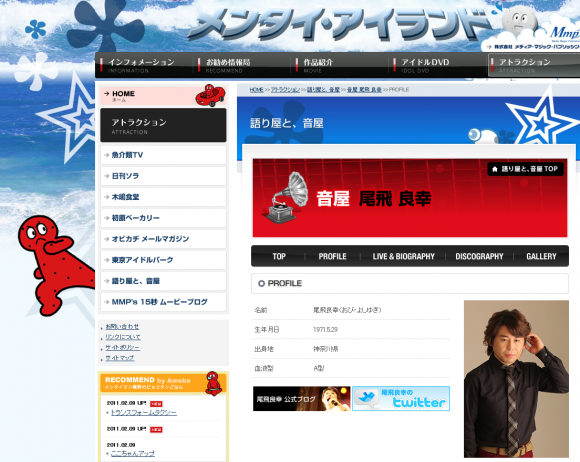
クリックで該当ページに飛びます。
しかし、ここで公式に道を譲ってしまっては面白く無いので、もう少しネットの力で検索してみましょう。確かソーシャルメディアパッケージの紹介では、「AKB48などにも楽曲を提供」とあったはずです。AKB、AKB・・・と。
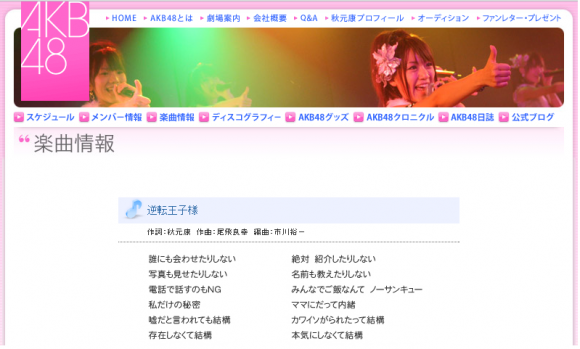
おおっとありました。「逆転王子様」だそうです。ちょっと聞いてみましょう。ふむふむ、キュンとします。いい曲です。YouTubeで検索してみるとその他にも、
と、かなり幅広いジャンルで作曲されております(ご自身でも歌われておりますし)。
というわけで、ソーシャルメディアパッケージのオリジナル楽曲は、これら幅広い実績をもつ、尾飛良幸氏が、貴方の為にオリジナル楽曲を書き下ろしますので、自信をもってお薦めできる商品です。eラーニング教材や自前のUstream放送などのソーシャルメディアをご検討の方は、是非、ご検討下さい!
ソーシャルメディアパッケージの詳細は以下でご覧ただけます。
http://blog.elearning.co.jp/archives/16332.php
<商品概要>
・著作権制限のないオープニング・エンディング・番組中のバックグラウンド
・著作権制限のない効果音
・Roland サンプラー SP-404SX
また、このソーシャルメディアパッケージを使った場合の番組でどんな違いがでるのかを、尾飛様に紹介していただくUstream番組を配信します。
(アーカイブをページ下部で公開しております。)
<価格>
フルパッケージで購入する場合 150,000円
機器レンタルの場合 5,000円 (2泊3日 遠隔地の場合応相談)
※フルパッケージの場合 尾飛良幸氏による描きおろし OP、ジングル2曲、EDの合計4曲が付属します。
※機器レンタルの場合、尾飛良幸氏によるオリジナル楽曲はつきません。
<お問い合わせ>
お問い合わせは以下のフォームからお問い合わせ下さい。
http://ustreamer.jp/?page_id=2498